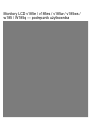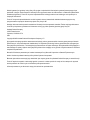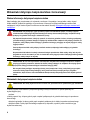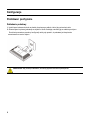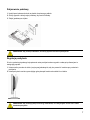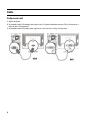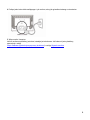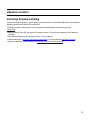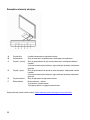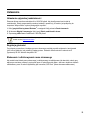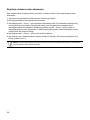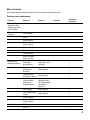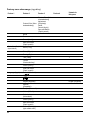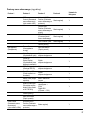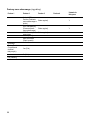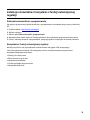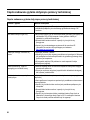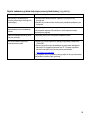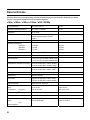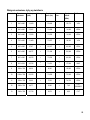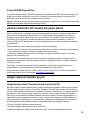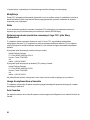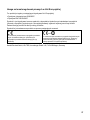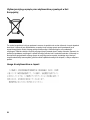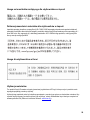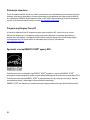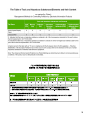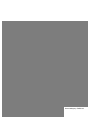HP Value 18-inch Displays instrukcja
- Kategoria
- Telewizory
- Typ
- instrukcja

Monitory LCD v185e / v185es / v185w / v185ws /
w185 / W185q — podręcznik użytkownika

Warunki gwarancji na produkty i usługi firmy HP są ujęte w odpowiednich informacjach o gwarancji towarzyszących tym
produktom i usługom. Żadne zawarte tu informacje nie mogą zostać uznane za równoznaczne z udzieleniem jakichkolwiek
dodatkowych gwarancji. Firma HP nie ponosi odpowiedzialności za błędy techniczne ani redakcyjne oraz pominięcia w
niniejszym dokumencie.
Firma HP nie ponosi odpowiedzialności za skutki używania lub za niezawodność działania dostarczonego przez nią
oprogramowania na sprzęcie dostarczonym przez firmę inną niż HP.
Niniejszy dokument zawiera prawnie zastrzeżone informacje chronione prawami autorskimi. Żadna część tego dokumentu
nie może być kopiowana, powielana ani tłumaczona na inny język bez uprzedniej pisemnej zgody firmy HP.
Hewlett-Packard Company
10955 Tantau Avenue
Cupertino, CA 95014-0770
USA
Copyright © 2009 Hewlett-Packard Development Company, L.P.
W przypadku niniejszego produktu zastosowano technologię ochrony praw autorskich chronioną przez patenty w Stanach
Zjednoczonych i inne prawa własności intelektualnej. Do używania tej technologii ochrony praw autorskich wymagana jest
autoryzacja firmy Macrovision. Technologia ta jest przeznaczona do użytku domowego i dla użytkowników korzystających z
metod dostępu za opłatą, chyba że autoryzacja firmy Macrovision następuje w inny sposób. Inżynieria wsteczna i demontaż
urządzenia są zabronione.
Microsoft i Windows są zastrzeżonymi znakami towarowymi firmy Microsoft Corporation w Stanach Zjednoczonych.
Adobe i Acrobat są znakami towarowymi firmy Adobe Systems Incorporated.
Bluetooth jest znakiem towarowym jego właściciela i jest używany przez firmę Hewlett-Packard Company w ramach licencji.
Firma HP wspiera korzystanie z technologii zgodnie z prawem i w żaden sposób nie uznaje ani nie zachęca do używania
swoich produktów do celów innych niż dozwolone przez prawa autorskie.
Informacje zawarte w tym dokumencie mogą ulec zmianie bez powiadomienia.

Wstęp
Informacje o tym podręczniku
Niniejszy podręcznik jest przeznaczony dla użytkowników monitorów LCD v185e / v185es / v185w / v185ws /
w185 / W185q firmy. Opisano w nim funkcje monitora, jego konfigurację i działanie.
Podręcznik zawiera następujące sekcje:
y Wskazówki dotyczące bezpieczeństwa i konserwacji
y Konfiguracja
y Używanie monitora
y Instalacja sterowników i korzystanie z funkcji automatycznej regulacji
y Często zadawane pytania dotyczące pomocy technicznej
y Dane techniczne
y Jakość monitorów LCD i zasady dotyczące pikseli
y Uwagi instytucji klasyfikacyjnych
Konwencje oznaczeń
W następnych sekcjach opisano konwencje stosowane w niniejszym dokumencie.
Uwagi, przestrogi i ostrzeżenia
Fragmenty tekstu niniejszego podręcznika mogą być oznaczone ikoną i wyróżnione pogrubioną lub pochyloną
czcionką. Są to uwagi, przestrogi i ostrzeżenia:
UWAGA: UWAGA to ważna informacja służąca lepszemu korzystaniu z monitora.
PRZESTROGA: PRZESTROGA oznacza możliwość uszkodzenia sprzętu lub utraty danych i zawiera informacje
o sposobie uniknięcia problemu.
OSTRZEŻENIE: OSTRZEŻENIE informuje o możliwości odniesienia obrażeń i zawiera informacje o sposobie
uniknięcia problemu.
Niektóre ostrzeżenia mogą być podane w innym formacie i mogą nie być oznaczone ikoną. W takich
przypadkach sposób wyróżnienia ostrzeżenia wynika z uregulowań prawnych.
3

Wskazówki dotyczące bezpieczeństwa i konserwacji
Ważne informacje dotyczące bezpieczeństwa
Kabel zasilający jest przystosowany do używania z monitorem. Korzystając z innego kabla, należy używać
źródła zasilania i połączenia zgodnego z tym monitorem. Informacje na temat prawidłowego zestawu kabli
zasilających, których można używać z monitorem można znaleźć w sekcji Wymagania dotyczące zestawu kabli
zasilających.
OSTRZEŻENIE: Aby zmniejszyć ryzyko porażenia prądem lub uszkodzenia sprzętu, nie należy wyłączać
uziemienia kabla zasilającego. Wtyczka uziemiająca to istotny element zabezpieczający. Urządzenie należy
podłączyć do gniazdka sieciowego z uziemieniem (masą).
Aby zapewnić bezpieczeństwo, należy się upewnić, że uziemione gniazdko sieciowe, do którego podłączany
jest kabel zasilający jest łatwo dostępne i znajduje się możliwie blisko urządzenia. Aby odłączyć zasilanie od
urządzenia, należy odłączyć kabel zasilający z gniazdka sieciowego, pociągając za wtyczkę. Nigdy nie należy
ciągnąć za kabel.
Przed podłączeniem kabli należy odłączyć zasilanie monitora, odłączając kabel zasilający od gniazdka
sieciowego.
Na przewodach lub kablach nie należy umieszczać żadnych przedmiotów. Kable należy ułożyć tak, aby nikt
przypadkowo na nich nie stawał i po nich nie chodził. Nie należy ciągnąć za kabel. Odłączając kabel z gniazdka
sieciowego, należy chwycić za wtyczkę.
PRZESTROGA: W celu ochrony monitora oraz komputera wszystkie kable zasilające komputera i urządzeń
peryferyjnych (takich jak monitor, drukarka lub skaner) należy podłączyć do urządzenia chroniącego przed
przepięciami, takiego jak listwa zasilająca lub zasilacz awaryjny (UPS).
Nie wszystkie listwy zasilające zapewniają ochronę przed przepięciami. Listwy z taką funkcją są specjalnie
oznaczone. Należy używać listwy zasilającej, której producent stosuje zasadę wymiany w przypadku
uszkodzenia, dzięki czemu w razie niezadziałania zabezpieczenia przed przepięciem można będzie wymienić
sprzęt.
Wskazówki dotyczące bezpieczeństwa
PRZESTROGA: Nie należy wywierać nacisku na ekran LCD, ponieważ może to spowodować jego uszkodzenie.
y Należy używać źródła zasilania i połączenia zgodnego z danym monitorem i w sposób pokazany na
etykiecie/płycie tylnej
monitora.
y Należy upewnić się, że łączny pobór prądu urządzeń podłączonych do gniazdka sieciowego nie przekracza
dozwolonego
obciążenia gniazdka i że łączny pobór prądu urządzeń podłączonych do kabla nie przekracza dozwolonego
obciążenia kabla. Pobór prądu dla każdego urządzenia (w amperach, symbol A) można znaleźć na jego
etykiecie znamionowej.
4

y Monitor należy zainstalować w pobliżu łatwo dostępnego gniazdka sieciowego. Monitor należy odłączać,
chwytając pewnie za
wtyczkę i wyciągając ją z gniazdka. Nigdy nie należy odłączać monitora, ciągnąc za kabel.
y Na kablu zasilającym nie należy stawiać żadnych przedmiotów. Po kablu nie należy chodzić.
Wskazówki dotyczące konserwacji
Aby poprawić wydajność i zapewnić długą sprawność monitora:
y Nie należy otwierać obudowy monitora ani podejmować samodzielnych prób jego naprawy. Jeśli monitor nie
działa prawidłowo, został upuszczony lub uszkodzony, należy skontaktować się z autoryzowanym
dystrybutorem, sprzedawcą lub usługodawcą firmy HP.
y Należy regulować tylko te ustawienia, które są opisane w instrukcji obsługi.
y Nieużywany monitor należy wyłączyć. Czas eksploatacji monitora można znacząco przedłużyć, używając
wygaszacza ekranu i wyłączając monitor, gdy nie jest używany.
y Monitor należy ustawić w dobrze wentylowanym miejscu, z dala od intensywnego oświetlenia, źródeł ciepła
lub wilgoci.
y Szczeliny i otwory w obudowie służą do wentylacji. Otworów tych nie można zasłaniać ani
przykrywać. Nie należy wsuwać żadnych przedmiotów w szczeliny obudowy ani w inne otwory.
y Przed czyszczeniem monitora należy go odłączyć od gniazdka sieciowego.
y Należy uważać, aby nie upuścić monitora. Monitora nie należy stawiać na niestabilnym podłożu.
y Zdejmując podstawę monitora, należy go położyć ekranem do dołu na miękkiej powierzchni, aby
zabezpieczyć go przed porysowaniem, odkształceniem lub pęknięciem.
Czyszczenie monitora
Monitor jest urządzeniem optycznym wysokiej jakości wymagającym zachowania szczególnej ostrożności przy
czyszczeniu. Aby wyczyścić monitor, postępuj zgodnie z następującą procedurą:
1 Wyłącz komputer i monitor.
2 Przed przystąpieniem do czyszczenia odłącz monitor od gniazdka sieciowego.
PRZESTROGA: Do czyszczenia wyświetlacz i obudowy monitora nie należy używać benzyny,
rozpuszczalników, amoniaku ani innych substancji lotnych. Substancje te mogą uszkodzić monitor. Nie należy
używać płynnych ani rozpylanych środków czyszczących. Do czyszczenia ekranu LCD nie należy używać
wody.
3 Przetrzyj ekran suchą, delikatną, czystą szmatką.
• Jeśli ekran wymaga dodatkowego czyszczenia, należy użyć antystatycznego środka czyszczącego.
4 Zakurzoną obudowę monitora wyczyść przy użyciu wilgotnej szmatki.
• Jeśli obudowa wymaga dodatkowego czyszczenia, należy użyć czystej szmatki zwilżonej alkoholem
izopropylowym.
5 Podłącz monitor.
6 Włącz monitor i komputer.
5

Konfiguracja
Podstawa i pochylenie
Zakładanie podstawy
1 Umieść panel ekranem do dołu na płaskim, bezpiecznym podłożu, takim jak powierzchnia stołu.
2 Obiema rękami wyrównaj podstawę ze stojakiem i silnie dociskając, zatrzaśnij ją we właściwym miejscu.
Przed kontynuowaniem procedury konfiguracji należy się upewnić, że podstawa jest bezpiecznie
zamontowana na swoim miejscu.
PRZESTROGA: Aby uniknąć uszkodzenia, nie należy wywierać nacisku na przód panelu.
6

Zdejmowanie podstawy
1 Umieść panel ekranem do dołu na płaskim, bezpiecznym podłożu.
2 Ściśnij wypustki w dolnej części podstawy, aby zwolnić blokadę.
3 Zdejmij podstawę ze stojaka.
PRZESTROGA: Aby uniknąć uszkodzenia, nie należy wywierać nacisku na przód panelu.
Regulacja pochylenia
W celu uzyskania optymalnego kąta patrzenia ustaw pochylenie ekranu zgodnie z własnymi preferencjami w
następujący sposób:
1 Ustaw monitor przodem do siebie i przytrzymaj podstawę tak, aby nie przewrócić monitora przy zmienianiu
pochylenia.
2 Ustaw pochylenie monitora, przechylając górną krawędź monitora do siebie lub od siebie.
PRZESTROGA: Aby uniknąć pęknięcia lub innego uszkodzenia, nie należy dotykać ekranu LCD w czasie
ustawiania pochylenia.
7

Kable
Podłączanie kabli
1 Wyłącz komputer.
2 W przypadku kabla VGA podłącz jeden jego koniec (15-stykowa niebieska wtyczka VGA) z tyłu monitora, a
drugi do portu VGA komputera.
3 W przypadku kabla DVI podłącz jeden jego koniec z tyłu monitora, a drugi do komputera.
8

4 Podłącz jeden koniec kabla zasilającego z tyłu monitora, a drugi do gniazdka sieciowego z uziemieniem.
5 Włącz monitor i komputer.
Jeśli na monitorze wyświetlany jest obraz, instalacja jest zakończona. Jeśli obraz nie jest wyświetlany,
zapoznaj się z sekcją
Często zadawane pytania dotyczące pomocy technicznej
i z sekcją Używanie monitora.
9

Ramię do mocowania na ścianie
Przygotowanie do instalacji ramienia do mocowania na ścianie (niedołączone
do zestawu)
Ten monitor można umieścić na ramieniu do mocowania na ścianie, które należy zakupić oddzielnie.
PRZESTROGA: Przed demontażem monitora należy wyłączyć zasilanie i odłączyć wszystkie kable: zasilający,
wideo i audio.
1 Odłącz kable od monitora.
2 Po umieszczeniu panelu ekranem do dołu na płaskim, bezpiecznym podłożu odkręć śruby i zdejmij
mocowanie stojaka/podstawy.
3 Składając ramię do mocowania na ścianie, postępuj zgodnie z instrukcjami producenta.
Instalacja ramienia do mocowania na ścianie
1 Umieść monitor ekranem do dołu na płaskim, bezpiecznym podłożu.
2 Umieść ramię do mocowania na ścianie z tyłu obudowy monitora. Wyrównaj otwory w ramieniu z otworami
w obudowie monitora.
3 Włóż w otwory do mocowania cztery śruby i dokręć je.
4 Podłącz ponownie kable. Zapoznaj się z instrukcjami dotyczącymi mocowania ramienia na ścianie podanymi
w instrukcji użytkownika dołączonej do ramienia (zakupionego oddzielnie).
10

Używanie monitora
Instrukcje dotyczące obsługi
Przyciski sterujące znajdują się z przodu panelu, jak pokazano dalej. Przycisk Menu (B) służy do dostosowania
ustawień wyświetlania do preferencji użytkownika:
y Skonfiguruj monitor, podłącz kable i ustaw pochylenie w sposób opisany we wcześniejszej sekcji
Konfiguracja
.
y Naciśnij przycisk Power (E), aby włączyć lub wyłączyć monitor. Gdy monitor jest włączony, świeci wskaźnik
zasilania.
y Aby działał pozostałe przyciski sterujące, monitor musi być włączony.
y Ustaw rozdzielczość (Ustawianie optymalnej rozdzielczości
) i wyreguluj głośność (Regulacja głośności).
y Wyreguluj ustawienia w menu ekranowym (Regulacja ustawień w menu ekranowym
).
11

Zewnętrzne elementy sterujące
A Przycisk Auto Umożliwia automatyczne regulowanie obrazu.
B Przycisk Menu Służy do otwierania i zamykania menu ekranowego oraz wybierania.
C Przycisk – (minus)
Służy do przechodzenia do tyłu w menu ekranowym i zmniejszania wartości
ustawień.
Jeśli menu ekranowe jest nieaktywne, jego naciśnięcie powoduje zmniejszenie
głośności.
D Przycisk + (plus)
Służy do przechodzenia do przodu w menu ekranowym i zwiększania wartości
ustawień.
Jeśli menu ekranowe jest nieaktywne, jego naciśnięcie powoduje zwiększenie
głośności.
E Przycisk zasilania Służy do włączania lub wyłączania monitora.
F Dioda zasilania
Monitor włączony = zielona
Tryb uśpienia = pomarańczowa
Tryb zegara uśpienia = migająca pomarańczowa
Więcej informacji można znaleźć w sekcji Często zadawane pytania dotyczące pomocy technicznej
.
12

Ustawienia
Ustawianie optymalnej rozdzielczości
Zalecana dla tego monitora rozdzielczość to 1366x768 pikseli. Aby skonfigurować monitor dla tej
rozdzielczości, należy przeprowadzić procedurę instalacji i upewnić się, że monitor jest podłączony do
komputera. Włącz monitor i wykonaj następujące czynności:
1 Kliknij przycisk Start systemu Windows
®
, a następnie kliknij polecenie Panel sterowania.
2 W obszarze Wygląd i kompozycje, kliknij opcję Zmień rozdzielczość ekranu.
3 Za pomocą paska ustaw rozdzielczość 1366x768 pikseli.
UWAGA: Jeśli wartość 1366x768 nie jest wyświetlana, należy pobrać sterownik monitora z Internetu. Instrukcje można
znaleźć w sekcji Używanie monitora
.
Regulacja głośności
Przy włączonym monitorze i nieaktywnym menu ekranowym naciskaj przyciski zwiększania i zmniejszania
(plus i minus) głośności, aby ustawić jej żądany poziom. Głośność można zmieniać w zakresie od 0
(wyciszenie) do 100. Wartość domyślna to 50.
Blokowanie i odblokowywanie menu ekranowego
Aby zmienić stan blokady menu ekranowego (z zablokowanego na odblokowane lub odwrotnie), należy przy
włączonym monitorze nacisnąć i przytrzymać przez 10 sekund przycisk Menu. Jeśli menu ekranowe zostanie
zablokowane, przez 10 sekund wyświetlany jest komunikat „OSD Lock” (Menu ekranowe zablokowane).
13

Regulacja ustawień w menu ekranowym
Menu ekranowe służy do regulacji obrazu na ekranie i do zmiany ustawień. Aby uzyskać dostęp do menu
ekranowego:
1 Jeśli monitor nie jest włączony, naciśnij przycisk Power, aby go włączyć.
2 Naciśnij przycisk Menu, aby uaktywnić menu ekranowe.
3 Naciskając przyciski – (minus) i + (plus) przejdź do odpowiedniej funkcji. Po podświetleniu żądanej funkcji
naciśnij ponownie przycisk Menu, aby uaktywnić funkcję. Jeśli w wybranej funkcji występuje menu
podrzędne, zostanie ono wyświetlone. Naciskając ponownie przyciski – (minus) i + (plus), przejdź do
odpowiedniej funkcji w menu podrzędnym. Po podświetleniu żądanej funkcji w menu podrzędnym naciśnij
przycisk Menu, aby uaktywnić funkcję.
4 Naciskając przyciski – (minus) i + (plus), zmień wartość ustawienia.
5 Aby zamknąć menu i zapisać ustawienia, wybierz funkcję Exit (Zamknij). Jeśli chcesz skonfigurować inną
funkcję, powtórz kroki 3 i 4.
UWAGA: Jeśli przy wyświetlonym menu przez 30 sekund nie zostanie naciśnięty żaden przycisk, nowe ustawienia
zostaną zapisane i menu zostanie zamknięte.
14

Menu ekranowe
W poniższej tabeli przedstawiono pozycje menu ekranowego na każdym poziomie.
Poziomy menu ekranowego
Poziom 1 Poziom 2 Poziom 3 Poziom 4
Ustawienie
fabryczne
Switch Video Input
(Przełącz wejście
wideo) (tylko model
w185 / W185q)
Brightness
(Jasność)
Skala regulacji Y
Reset
Cancel (Anuluj)
Save and Return
(Zapis i powrót)
Contrast (Kontrast) Skala regulacji Y
Reset
Cancel (Anuluj)
Save and Return
(Zapis i powrót)
Image Control
(Regulacja obrazu)
Auto Adjustment
(Regulacja
automatyczna)
Komunikat
„Adjusting” (Trwa
regulacja)
Y
Horizontal Position
(Położenie w
poziomie)
Skala regulacji Y
Vertical Position
(Położenie w pionie)
Skala regulacji Y
Custom Scaling
(Skalowanie
niestandardowe)
Fill to Screen
(Wypełnij ekran)
Fill to Aspect Ratio
(Wypełnij do
proporcji)
Clock (Zegar) Skala regulacji Y
Clock Phase (Faza
zegara)
Skala regulacji Y
Cancel (Anuluj)
Save and Return
(Zapis i powrót)
Color (Kolor) 9300 K
6500 K Y
15

Poziomy menu ekranowego (ciąg dalszy)
Poziom 1 Poziom 2 Poziom 3 Poziom 4
Ustawienie
fabryczne
Custom Color (Kolor
niestandardowy)
Custom Color (Kolor
niestandardowy)
Adjustment
(Regulacja)
Reset
Cancel (Anuluj)
Save and Return
(Zapis i powrót)
sRGB
Reset
Cancel (Anuluj)
Save and Return
(Zapis i powrót)
Quick View (Szybkie
wyświetlanie)
Movie (Filmy)
Photo (Zdjęcia)
Gaming (Gry)
Text (Tekst) Y
Custom
(Niestandardowy)
Cancel (Anuluj)
Save and Return
(Zapis i powrót)
Language (Język) Deutsch (Niemiecki)
简体中文
日本語
English (Angielski) English (Angielski)
Español
(Hiszpański)
Français (Francuski)
Italiano (Włoski)
Nederlands
(Holenderski)
Cancel (Anuluj)
Save and Return
(Zapis i powrót)
Volume (Głośność)
(tylko model w185)
16

Poziomy menu ekranowego (ciąg dalszy)
Poziom 1 Poziom 2 Poziom 3 Poziom 4
Ustawienie
fabryczne
OSD
Control (Sterowanie
menu ekranowym)
(tylko model w185)
Horizontal OSD
Position (Położenie
menu ekranowego w
poziomie)
Skala regulacji Y
Vertical OSD
Position (Położenie
menu ekranowego w
pionie)
Skala regulacji Y
OSD Transparency
(Przezroczystość
menu ekranowego)
Skala regulacji Y
OSD Timeout (Limit
czasu menu
Skala regulacji Y
Cancel (Anuluj)
Management
(Zarządzanie)
Power Saver
(Oszczędzanie
energii)
Save and Return
(Zapis i powrót)
Y
Mode Display
(Wyświetlanie trybu)
Wybór
włączone/wyłączone
Y
Power-On
Status Display
(Wyświetlanie stanu
włączenia zasilania)
Wybór
włączone/wyłączone
Y
DDC/CI Support
(Obsługa DDC/CI)
Wybór
włączone/wyłączone
Y
Bezel Power LED
(Dioda zasilania na
obudowie)
Wybór
włączone/wyłączone
Y
Sleep Timer (Zegar
uśpienia)
Menu ustawiania
zegara
Y
Default Video Input
(Domyślne wejście
wideo) (tylko model
w185 / W185q)
Analog-VGA
(Analogowe —
VGA)
Digital-DVI
(Cyfrowe — DVI)
Y
Cancel (Anuluj)
Save and Return
(Zapis i powrót)
OSD Control
(Sterowanie menu
ekranowym)
(tylko model v185w)
Horizontal OSD
Position (Położenie
menu ekranowego w
poziomie)
Skala regulacji Y
17

Poziomy menu ekranowego (ciąg dalszy)
Poziom 1 Poziom 2 Poziom 3 Poziom 4
Ustawienie
fabryczne
Vertical OSD
Position (Położenie
menu ekranowego w
pionie)
Skala regulacji
Y
OSD Transparency
(Przezroczystość
menu ekranowego)
Skala regulacji
Y
OSD Timeout (Limit
czasu menu
Skala regulacji
Y
Cancel (Anuluj)
Save and Return
(Zapis i powrót)
Informacje
Factory Reset
(Przywrócenie
ustawień
fabrycznych)
Yes (Tak)
No (Nie)
Exit (Zamknij)
18

Instalacja sterowników i korzystanie z funkcji automatycznej
regulacji
Pobieranie sterowników i oprogramowania
Aby pobrać najnowsze wersje plików sterowników i oprogramowania z internetowej witryny pomocy technicznej
HP:
1 Przejdź do adresu: http://www.hp.com/support
2 Wybierz kraj/region.
3 Wybierz opcję Pobierz sterowniki i oprogramowanie.
4 Wprowadź numer modelu monitora. Zostaną wyświetlone strony pobierania oprogramowania dla monitora.
5 Pobierz i zainstaluj sterowniki i oprogramowanie, postępując zgodnie z instrukcjami na stronach pobierania.
Korzystanie z funkcji automatycznej regulacji
Naciśnij przycisk Auto, aby zoptymalizować ustawienia ekranu dla sygnału VGA (analogowego).
Jeśli wykorzystywane jest wejście VGA (analogowe) monitora, funkcja automatycznej regulacji może
skorygować następujące wady obrazu:
y Rozmyty lub nieostry obraz
y Efekty duchów, smug lub cieni
y Niewyraźne pionowe paski
y Cienkie przewijające się poziome linie
y Niewyśrodkowany obraz
19

Często zadawane pytania dotyczące pomocy technicznej
Często zadawane pytania dotyczące pomocy technicznej
Problem i pytanie Możliwe rozwiązania
Dioda zasilania nie świeci. y Upewnij się, że przycisk Power jest wciśnięty i że kabel zasilający jest
prawidłowo podłączony do uziemionego gniazdka sieciowego i do
monitora.
Nie działa funkcja Plug & Play. y Aby funkcja Plug & Play w monitorze działała, potrzebny jest zgodny ze
standardem Plug & Play komputer i karta graficzna. Należy to
sprawdzić u producenta komputera.
y Sprawdź kabel wideo monitora i upewnij się, że styki nie są
powyginane.
y Upewnij się, że zainstalowane są sterowniki do monitora HP
(sterowniki do monitora HP są dostępne pod adresem:
http://www.hp.com/support
).
Obraz jest rozmyty i widoczne są
cienie.
y Wyreguluj kontrast i jasność.
y Upewnij się, że nie jest używany przedłużacz ani przełącznik. Zalecane
jest podłączenie monitora bezpośrednio do gniazda wyjściowego karty
graficznej w komputerze.
y W przypadku wejścia VGA problem ten może naprawić funkcja
automatycznej regulacji.
Obraz przeskakuje, miga lub
występują na nim faliste wzory.
y Możliwie najdalej odsuń od monitora urządzenia elektryczne mogące
powodować zakłócenia.
y Używaj w monitorze najwyższej częstotliwości odświeżania dostępnej
dla wybranej rozdzielczości.
Monitor jest zawieszony w trybie
nieaktywnym.
y Wyłącznik zasilania komputera powinien być ustawiony w pozycji
włączonej.
y Karta graficzna w komputerze powinna być prawidłowo umieszczona w
swoim gnieździe.
y Upewnij się, że kabel wideo monitora jest prawidłowo podłączony do
komputera.
y Sprawdź kabel wideo monitora i upewnij się, że styki nie są
powyginane.
y Upewnij się, że komputer działa, naciskając klawisz Caps Lock na
klawiaturze i obserwując diodę Caps Lock. Po naciśnięciu klawisza
Caps Lock dioda powinna zaświecić się lub zgasnąć.
20
Strona się ładuje...
Strona się ładuje...
Strona się ładuje...
Strona się ładuje...
Strona się ładuje...
Strona się ładuje...
Strona się ładuje...
Strona się ładuje...
Strona się ładuje...
Strona się ładuje...
Strona się ładuje...
Strona się ładuje...
-
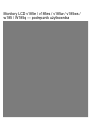 1
1
-
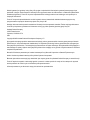 2
2
-
 3
3
-
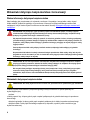 4
4
-
 5
5
-
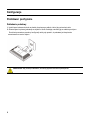 6
6
-
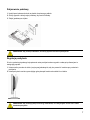 7
7
-
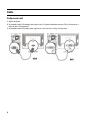 8
8
-
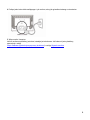 9
9
-
 10
10
-
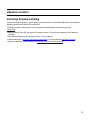 11
11
-
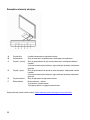 12
12
-
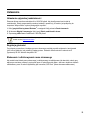 13
13
-
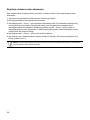 14
14
-
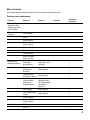 15
15
-
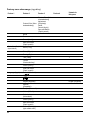 16
16
-
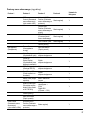 17
17
-
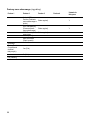 18
18
-
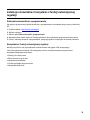 19
19
-
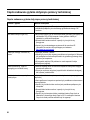 20
20
-
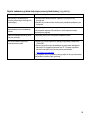 21
21
-
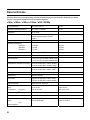 22
22
-
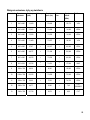 23
23
-
 24
24
-
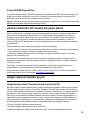 25
25
-
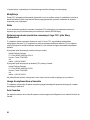 26
26
-
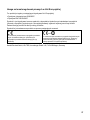 27
27
-
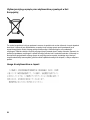 28
28
-
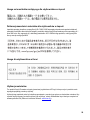 29
29
-
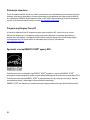 30
30
-
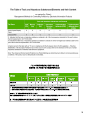 31
31
-
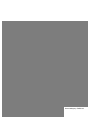 32
32
HP Value 18-inch Displays instrukcja
- Kategoria
- Telewizory
- Typ
- instrukcja
Powiązane artykuły
-
HP Value 21-inch Displays instrukcja
-
HP COMPAQ 19 INCH FLAT PANEL MONITORS Instrukcja obsługi
-
HP Value 23-inch Displays instrukcja
-
HP Compaq LE2002x 20-inch LED Backlit LCD Monitor Instrukcja obsługi
-
HP Compaq LE2002xi 20-inch LCD Monitor with IWC Stand Instrukcja obsługi
-
HP Compaq LA2206xc 21.5-inch Webcam LCD Monitor Instrukcja obsługi
-
HP EliteDisplay E273m 27-inch Monitor instrukcja
-
HP EliteDisplay E273q 27-inch Monitor Instrukcja obsługi
-
HP Compaq F191 18.5-inch LED Backlit Monitor Instrukcja obsługi